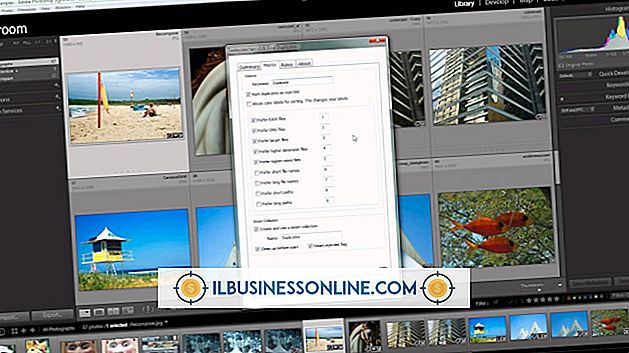Apa Empat Jenis Jarak Baris yang Berbeda di Microsoft Word?
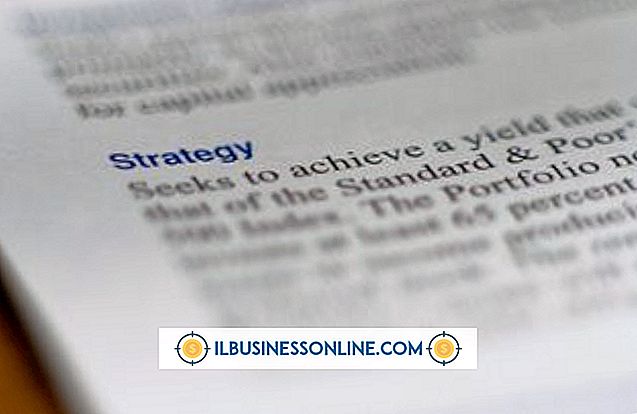
Definisi spasi baris mengacu pada jumlah ruang kosong antara baris teks dalam dokumen. Jika Anda menggunakan Microsoft Word atau alat pengolah kata lain, Anda dapat menyesuaikan seberapa banyak ruang yang Anda inginkan di antara baris. Secara umum, Anda bisa memilih antara empat jenis spasi baris di Word: spasi tunggal; 1, 5 kali jarak; spasi ganda atau jumlah khusus, di mana angka-angka mengacu pada ukuran ruang, relatif terhadap ukuran garis.
Memahami Penempatan Garis
Baik Anda menulis dengan tangan, menggunakan pengolah kata atau bekerja dengan mesin tik tradisional, Anda perlu menyisakan ruang di antara baris teks, agar mudah dibaca. Jika Anda menyisakan terlalu sedikit ruang, garis-garis itu bisa tampak melompati dan sulit dibaca. Jika Anda meninggalkan terlalu banyak ruang, halaman tersebut dapat tampak kosong dan pembaca mungkin tidak disarankan untuk mengikuti jumlah teks yang sedikit di bawah halaman.
Spasi tunggal dan ganda adalah jenis spasi yang paling umum yang akan Anda temui, dan itu adalah opsi yang tersedia saat Anda mengatur spasi baris di Word atau di alat digital lainnya. Dalam beberapa kasus, Anda mungkin ingin menggunakan jumlah ruang khusus di antara setiap baris untuk membuat teks Anda terlihat terbaik. Jumlah spasi yang berbeda terlihat lebih baik dengan font yang berbeda.
Spasi ganda sering digunakan untuk membuat dokumen yang lebih mudah dibaca, tetapi Anda mungkin ingin menggunakan spasi tunggal, dalam beberapa kasus, untuk mendapatkan lebih banyak pemikiran ke dalam satu halaman. Tergantung pada kebutuhan Anda, kadang-kadang Anda mungkin ingin menggunakan tingkat spasi khusus untuk membuat dokumen cetak Anda terlihat terbaik.
Persyaratan Penempatan Baris
Jika Anda menulis surat atau membuat dokumen untuk digunakan secara internal, Anda sering dapat memilih tingkat penspasian garis yang cocok untuk Anda. Namun, dalam beberapa kasus, Anda mungkin diharuskan untuk menggunakan jarak spasi tertentu, seperti mengisi formulir resmi atau menyerahkan tugas di sekolah.
Jika Anda pernah mengisi formulir atau aplikasi yang membatasi Anda untuk sejumlah halaman tertentu, pastikan Anda memahami jarak yang diizinkan. Jika Anda memilih jumlah yang salah, Anda mungkin didiskualifikasi atau secara tidak sengaja memaksakan ide-ide Anda ke dalam ruang yang lebih kecil daripada yang diizinkan, menempatkan diri Anda pada posisi yang kurang menguntungkan, dibandingkan dengan pelamar lainnya.
Penspasian Baris di Word
Untuk mengatur spasi baris di Microsoft Word, klik tab "Beranda" pada menu pita. Lalu, pilih "Line and Paragraph Spacing."
Pilih tingkat jarak yang Anda inginkan, atau klik "Opsi Penempatan Baris" untuk lebih banyak kemungkinan. Jika Anda ingin mengubah penspasian baris hanya dalam sebagian dokumen Anda, sorot area itu sebelum menentukan pilihan. Setelah Anda memilih tingkat penspasian garis, lihat dokumen untuk memastikannya berfungsi seperti yang Anda inginkan.
Paragraph Spacing Command in Word
Microsoft Word juga memungkinkan Anda untuk menyesuaikan jarak antar paragraf. Untuk melakukan ini, klik "Desain" dan kemudian klik perintah "Paragraph Spacing".
Opsi yang tersedia termasuk "Open, " yang merupakan default, dan "Compact, " yang akan menempatkan paragraf lebih dekat. Jika Anda tidak yakin pengaturan mana yang tepat untuk Anda, bereksperimen untuk melihat mana yang membuat dokumen Anda terlihat terbaik. Anda juga dapat mengklik "Spasi Paragraf Ubahsuaian" untuk menetapkan jumlah spasi yang tepat di antara paragraf.
Jika Anda hanya ingin menyesuaikan jarak di sekitar satu paragraf, ini juga merupakan pilihan. Klik suatu tempat di paragraf yang dimaksud, lalu klik "Tata Letak Halaman." Di bawah opsi "Jarak", pilih jumlah jarak yang Anda inginkan sebelum dan sesudah paragraf itu. Sekali lagi, Anda dapat menyesuaikan jarak dan melihat tampilannya sebelum membuat komitmen.